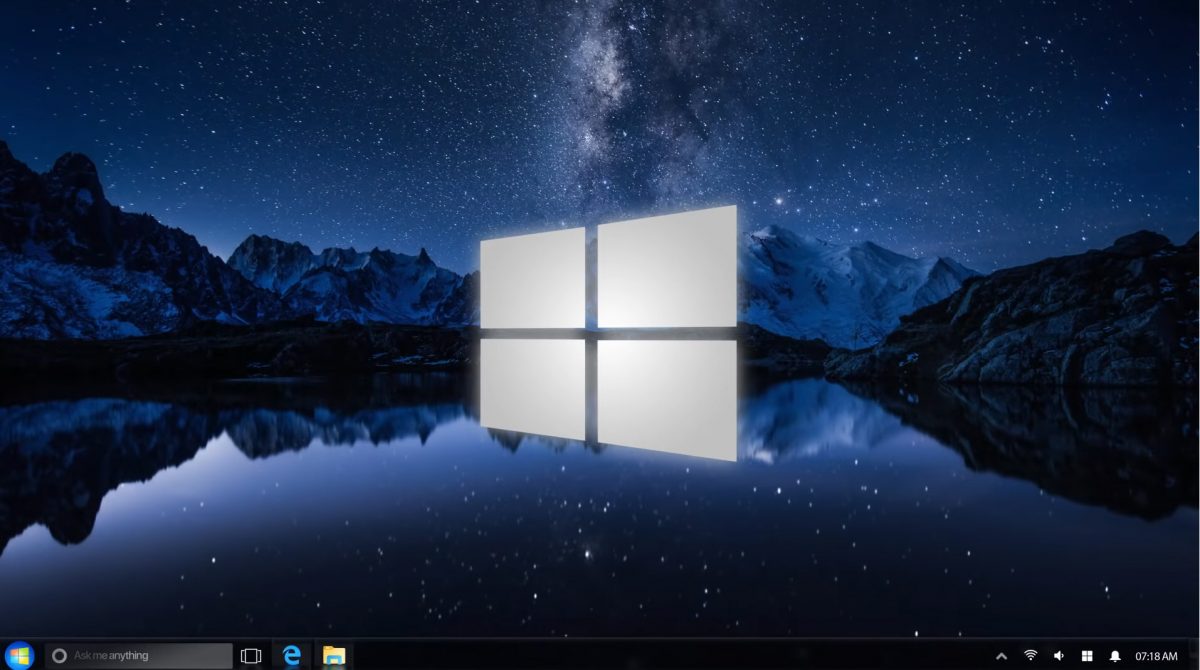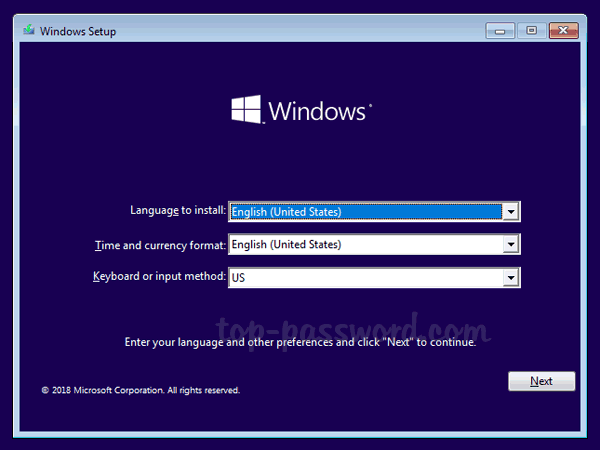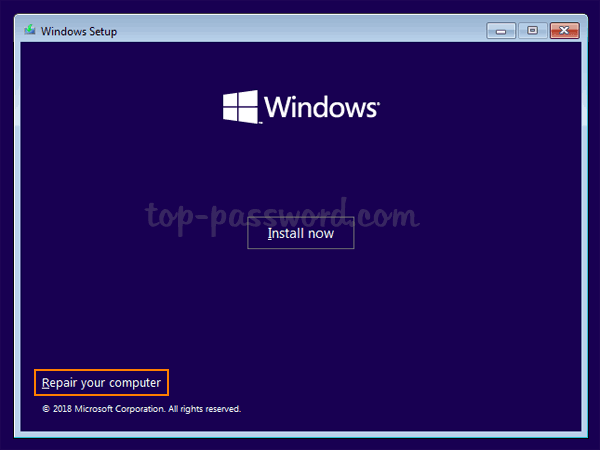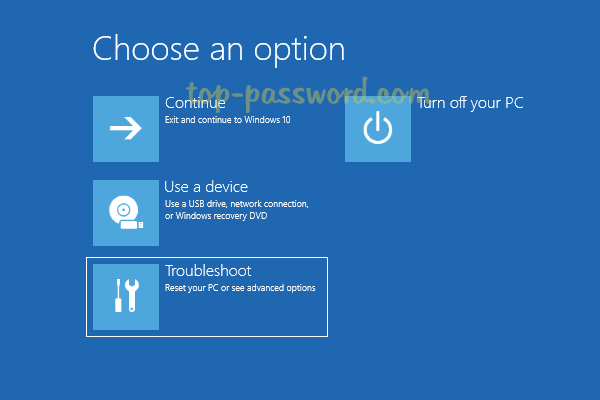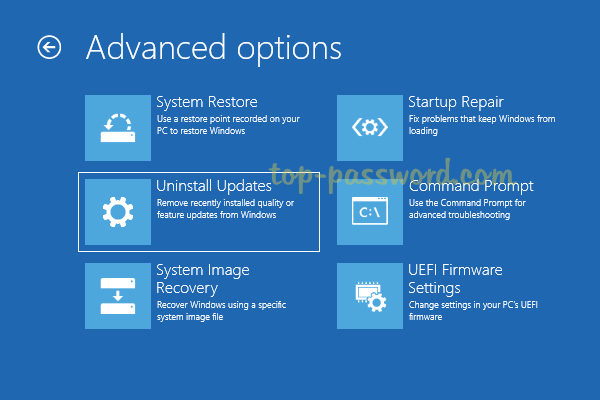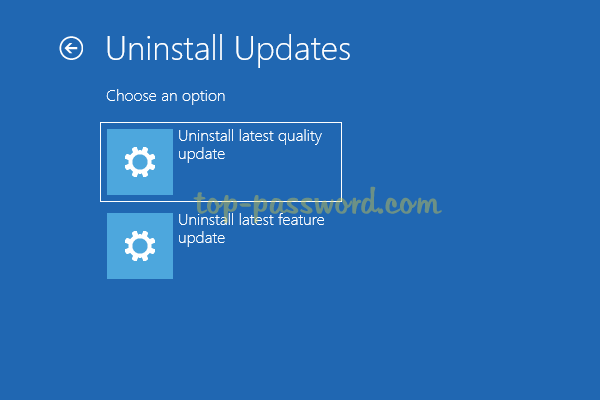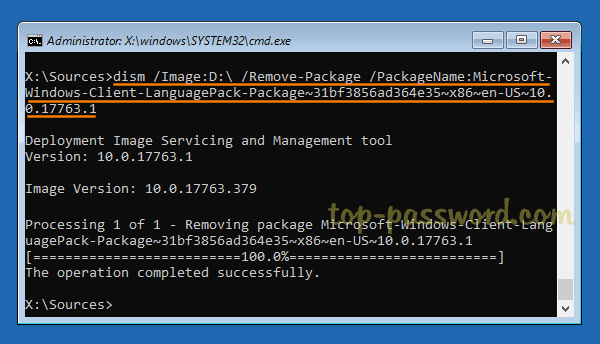Windows 10 не загружается после установки обновлений? Проблемное обновление может привести к тому, что компьютер не будет загружаться или застрянет в бесконечном цикле перезагрузки. В этом руководстве мы покажем вам, как удалить обновления Windows 10, когда ваш компьютер больше не загружается.
Загрузите компьютер с установочного носителя Windows 10. Когда появится экран установки Windows, выберите язык, время и способ ввода с клавиатуры, затем нажмите «Далее».
Нажмите ссылку «Восстановить систему» в правом нижнем углу.
Вы попадете на расширенный экран запуска. Просто выберите вариант устранения неполадок.
На следующем экране вы можете удалить обновления Windows 10, используя опцию «Удалить обновления» или командную строку.
Способ 1:
Если вы выберете опцию «Удалить обновления», у вас будет две опции: удалить последнее обновление качества, удалить последнее обновление функции.
Обновления функций — технически новые версии Windows 10, которые становятся доступными два раза в год. В то время как качественные обновления (также известные как «накопительные обновления» или «Обновления безопасности») выпускаются каждый месяц.
Способ 2:
Если вы выберете параметр командной строки, вы можете вручную удалить обновления, которые были установлены в определенный день, выполнив следующие действия:
- Когда вы находитесь в командной строке, используйте команду DIR, чтобы найти букву диска, на котором установлена Windows 10. В моем случае Windows 10 находится на диске D:.
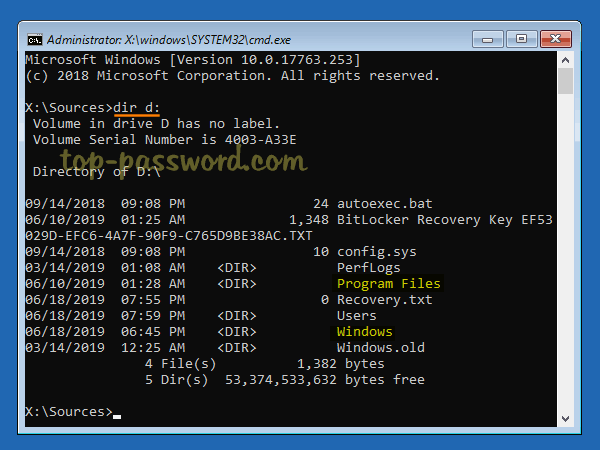
- Затем выполните следующую команду, чтобы получить список всех установленных обновлений в вашей системе. Убедитесь, что вы используете букву диска, которую вы нашли в шаге выше:
dism /Image:D:\ /get-packages /format:list
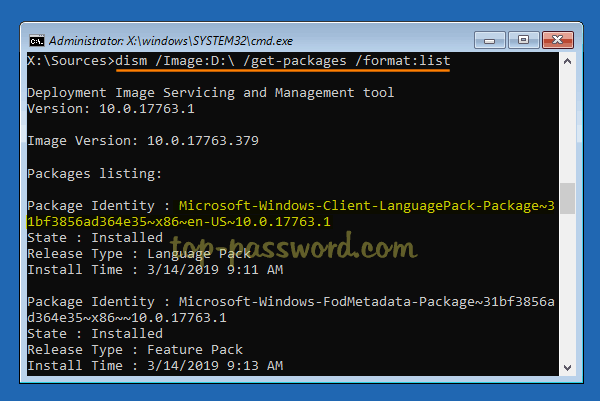
Если вам нужно найти подробную информацию (например, номер КБ) о конкретном пакете, введите эту команду:dism /Image:D:\ /get-packageinfo /PackageName:Package_Identity
- Теперь вы можете удалить проблемный пакет обновлений с помощью этой команды:
dism /Image:D:\ /Remove-Package /PackageName:Package_Identity
Это должно помочь.